Ноутбук, как и персональный компьютер, оборудован вентиляционной системой, защищающей технику от перегрева. В тоже самое время вентиляция- слабое место портативного устройства, так как там скапливаются пыль и мелкие мусоринки, которые оттуда пробираются далее под крышечку. Сегодня поговорим, как почистить ноутбук от пыли самостоятельно, чтобы продлить срок службы техники.
Как понять, что ноутбуку нужна чистка
Понять тот факт, что пора очистить ноутбук от грязи, следует по таким признакам:
- прибор сильно греется;
- во включенном состоянии слышится странный нарастающий шум;
- вентилятор работает, но не справляется со своей задачей;
- при работе программы виснут;
- наблюдается залипание кнопок;
- прибор долго включается;
- в некоторых случаях при перегреве ноут самостоятельно отключается.
Все эти признаки свидетельствуют о том, что пришел час «Ч», и ноутбук требует чистки.

Чем опасны сильные загрязнения ноутбука?
В процессе работы постоянная повышенная температура ноута приводит к серьезным проблемам: несанкционированное выключение техники, сбои в системе охлаждения, отсоединение радиатора от видеопроцессора, воспламенение в микросхемах и непосредственно возгорание лэптопа.
Существующие виды чистки ноутбуков
Способы чистки ноутбука от пыли:
- Поверхностная- внешнее очищение лэптопа: корпус, экран, продувание пыли снаружи через отверстия вентилятора. Все это является профилактической мерой не только для устройства, но и для здоровья владельца, так как пыль крайне опасна для здоровья.
- Глубокая- полный разбор прибора, чистка каждой детали от грязи.
О способах очистки экрана ноутбука подробнее читайте .
Необходимые для чистки инструменты
- Пылесос/фен для всасывания пыли.
- Баллон сжатого воздуха. Он по типу воздействия напоминает фен.
- Нежесткие кисточки и тонкие щетки для чистки клавиатуры и прочих мелких щелей.
- Ватные палочки и диски.
- Микрофибровая тряпочка для протирки.
- Набор разнообразных по диаметру крестовых отверток для разборки.
А вот для «генеральной мойки», необходимо приготовить:
- Машинное масло, чтобы смазать кулер.
- Для протирания микросхем- изопропиловый спирт.
- Термопаста для охлаждения устройства.

Как почистить ноут от пыли, не разбирая его
Поверхностная чистка ноутбука от пыли в домашних условиях- довольно простая процедура. На донышке расположена решетка входа вентиляции- проем для поступления воздуха к охладительной системе. От лопастей вентилятора охлажденный воздух проходит далее к видеокарте и процессору, понижая их градус. С торца находится решетка вентилятора, через которую прогретый воздух выдувается из техники. Если самому производить очистку, то лучше делать это с упором на решетки вентилятора, так как туда проникает множество бытового мусора. С помощью пылесоса удастся достать из недр решетки мелкие частицы грязи. Как это сделать максимально эффективно?
- Отключите устройство от сети.
- Установите его ребром, как открытую книжку.
- Снимите насадку от бытового пылесоса.
- Поднесите трубку включенного борца с пылью к решеточке, и удерживайте таким образом 2-3 минутки.
- Вход в вентиляцию удобнее вычищать баллончиком, в котором сжатый воздух. Он продается в свободном доступе в любом строительном и техническом маркете. Удлиненный носик аэрозоля легко вводится в отсеки вентиляции. При надавливании из носика выходит воздух, который приводит во вращение лопасти вентилятора и удаляет с него пыль. Делается это так:
- Переверните технику, выдуйте баллоном все крошки между кнопками клавиатуры.
- Установите ноут на ребро, прочистите выход вентиляции.
- Верните в нормальное положение и продуйте вход.

Это способ для непрофессионалов, и такую профилактическую чистку мастера рекомендуют проводить достаточно часто- раз в 2-3 месяца. Это повысит работоспособность ноутбука и продлит срок его эксплуатации.
Комплексная очистка ноутбука своими руками
Если простые способы не помогли или технику не чистили несколько лет, потребуется комплексная чистка с разборкой всего корпуса.
Демонтаж задней крышки
Первым делом следует открыть ноут, чтобы добраться до загрязненных деталей. Для этого нужно отвинтить болты, удерживающие панель сзади, крестовой отверткой нужного диаметра. Крутите их против часовой стрелки. В некоторых моделях снимается только часть панели над вентиляцией, а не всю крышку. Отвинченные болтики собирайте в емкость, чтобы их не растерять. Если крышка не поддается, не давите на нее силой, а перепроверьте, все ли болтики удалены. Демонтировав крышку, протрите ее снаружи и внутри.

Радиатор и кулер
- Первым делом отыщите кулер и радиатор. Кулер на вид- вентилятор в раме квадратной или круглой формы, а радиатор- это коробка с решеточкой. Их можно продуть пылесосом или баллончиком, а также следует продуть пыль с микросхем. А вот применять пылесос нужно очень осторожно, чтобы не повредить хрупкие детали. Трубку нельзя вплотную приближать к схемам и касаться их.
- Отвинтите винтики, которые держат вентилятор, и отложите в другое место. Изымите вентилятор, отсоедините шлейф, ведущий к микросхеме. Протрите лопасти щеточкой и продуйте место, где находился кулер, воздухом.
- Для профилактики смажьте мотор машинным маслом, капнув капельку внутрь. Верните устройство на место, присоедините шлейф и прикрутите болтики.
- Радиатор тщательно очистите тонкой кисточкой от старой термопасты и скоплений пыли.

Видеокарта и материнская плата
- Материнская плата- наиболее хрупкая деталь ноутбука, поэтому доставать ее нужно очень осторожно. Пройдитесь по поверхности слегка смоченной в спирте мягкой кистью и обдуйте микросхемы и контакты.
- Процессор доставайте из слота максимально осторожно. Оттяните педаль сокета (разъем, куда вставляется процессор) немного в сторону, и поднимите вверх. Педаль должна стать вертикально, тогда возьмите процессор за бока и достаньте из разъема. По контактам пройдитесь ватной палочкой для ушей, опущенной в спирт.

Замена термопасты
Чистка вентиляционной системы предполагает смену термопасты. Уберите ее остатки. Если присохло, то потрите спиртовой салфеткой. Будьте осторожны, царапин остаться не должно. Наносите пасту по чуть-чуть, распределяя ее пальчиком или лопаткой (входит в комплект) по пластинке радиатора.

Чистка клавиатуры
Клавиатура- едва ли не самое грязное место компьютера. Если она не очень загрязнена, протрите ее с внешней стороны специальными салфетками для техники или смоченной в мыльном растворе тряпочкой. Отожмите тряпочку, намыльте кнопки, потрите, чтобы удалить грязь и мыло, насухо вытрите. Важно не повредить маркировку и не залить клавиши.

Очищение разъемов
Разъемы для интернета или USB также могут загрязниться. От этого периодически возникают проблемы с подключением флешек, телефона и мышки. Возьмите кисть с длинной щетиной. Если отверстие узкое, то просто вырежьте из пластика полоску по ширине слота, и обклейте двусторонним скотчем. Обмакните липучку в спирте, и пусть хорошенько высохнет. Легкими движениями протрите порты, и продуйте их сжатым воздухом.
Уход за экраном
Монитор нельзя натирать составами, которые содержат спирт, так как экран от влаги может испортиться. Купите салфетки, не содержащие спирта для жидкокристаллических экранов или средство в спрее. Разотрите так, чтобы не оставалось разводов. Полную чистку лучше делать раз в год.

Как не допустить загрязнений ноута снова
Чтобы не чистить внутренности ноута постоянно, а пыль в ноутбуке скапливалась как можно дольше, пользуйтесь такими советами:
- пользуйтесь техникой на жесткой поверхности- пыль от ковра или кровати засоряет решетку;
- не кушайте, сидя за компьютером- крошки могут попасть внутрь;
- разлитый чай или кофе может убить прибор окончательно;
- отключайте ноут, если работа окончена;
- регулярно протирайте устройство.
Ноутбук- удобное портативное устройство, а правильный уход- залог его надежности и безопасности. Была ли вам полезна информация? Напишите о своих впечатлениях в комментариях ниже.
Видео: Как самостоятельно почистить ноутбук
Все модели современных компактных ПК должны обязательно иметь хорошую систему вентиляции. Это обеспечит адекватное охлаждение всем деталям устройства, его работоспособность. Вентиляторы работают на забор воздуха и на выдув, а со временем в корпусе скапливается мусор. Каждому пользователю следует знать, как правильно почистить ноутбук от пыли.
Когда необходима чистка ноутбука от пыли
Явным сигналом, что пора почистить ноутбук от пыли в домашних условиях, станет торможение, подвисание системы, отключение из-за перегрева. Происходит это по причине скапливания пыли в элементах охлаждения, которая самостоятельно оттуда не удаляется. Кулера начинают работать хуже. Если много грязи проникло внутрь устройства, то она может попасть на подшипники, и вентиляторы начнут издавать поскрипывающий звук. Процессор, видеокарта станут сильно греться, что может привести к поломке компьютера.
Разные производители используют специальные системы охлаждения. К примеру, Асус, Самсунг и Hewlett-Packard, если их разобрать, будут выглядеть совершенно по-разному. По этой же причине для некоторых моделей обязательная чистка нужна уже через год использования, а для других необходимость в этом может не возникать на протяжении двух лет. Если вы не хотите разбирать свой ПК, потому что он еще на гарантии, есть способ, как почистить ноутбук от пыли самостоятельно без вскрытия.
Как чистить ноутбук от пыли без разборки
Главный «пылесборник» в ноутбуке – вентиляторы системы охлаждения. Из-за скопления грязи работать кулера начинают хуже, а компьютер – греться. Чтобы их почистить, не обязательно снимать крышку и срывать пломбы, есть несколько вариантов, как почистить вентилятор ноутбука от пыли без разбора:
- с помощью баллона со сжатым воздухом;
- используя фен;
- продувкой при помощи пылесоса.
Как пропылесосить ноутбук
Для тех, кто сомневается, можно ли чистить ноутбук от пыли пылесосом, ниже будет приведена инструкция, как это сделать. Главное условие, чтобы прибор был мощным и имел режим «на выдув». Такой метод избавит вас от необходимости разбирать ноутбук или отдавать его на чистку сервисному центру. Вы сможете самостоятельно провести удаление пыли. Как пылесосить ноутбук:
- Отключите от устройства шнур питания, извлеките аккумулятор (если есть возможность).
- Переключите пылесос на режим выдува. Используйте только основную трубку без дополнительных насадок и удлинителя.
- Поднесите шланг к решетке вентилятора и включите прибор.
- Проводите трубкой из стороны в сторону, чтобы хорошо продуть всю решетку и вентилятор.
Часть пыли обязательно вырвется их корпуса через отверстия для забора воздуха, но учтите, что немного грязи все равно осядет внутри корпуса. По такому же принципу используйте фен или (что лучше) баллон со сжатым воздухом, несколько раз используйте его для очистки кулера. Делать подобную процедуру можно регулярно – раз-два за месяц. Если же у вас начались серьезные проблемы из-за загрязнения, лучше почистить ноутбук полностью.

Разборка и очистка ноутбука от пыли
Самый верный способ, как надежно почистить ноутбук от пыли самостоятельно – полная разборка устройства. Следует снять крышку, открутить основные детали и хорошо их протереть. В идеальном варианте необходимо заменить термопасту на основных элементах (процессор, видеокарта). Проводить самостоятельную чистку нужно при условии, что вы обладаете необходимыми навыками. Важно запомнить расположение шурупов, последовательность их вкручивания.
Разобрать ноутбук просто, часто становится проблемой собрать его обратно. При первой разборке рекомендуется иметь при себе фотоаппарат, а перед снятием той или иной детали панели – фотографировать первоначальный вид компьютера. Также при очистке вам понадобится щеточка, сухая тряпочка, спирт и несколько кусочков ватки. Если вы решили менять термопасту, то возьмите свежий тюбик вещества.
Как очистить вентилятор ноутбука от пыли
Чтобы разобраться, как почистить ноутбук от пыли самостоятельно, нужно снять заднюю панель. Как правило, это не вызывает сложностей: она крепится при помощи шурупов, которые легко открутить или пластмассовых защелок. Открываются «замки» простым вскрытием панели. Лучше использовать для этого пластиковые карты: они не повредят поверхность и внутренние детали. Если крышка не поддается, значит, вы где-то пропустили болтик – сниматься панель должна легко, без хруста или треска.
Сразу под верхней панелью, как правило, видны все элементы системы. В большинстве современных ноутбуков кулер напрямую соединен с системой охлаждения процессора, видеокарты, поэтому откручивать его не рекомендуется. Используйте баллончик со сжатым воздухом, пылесос, чтобы хорошо продуть его лопасти. Направляйте воздух под разными углами, внутрь системы и со стороны решетки. Для тщательной очистки используйте щеточку, которая может извлечь грязь, находящуюся глубоко внутри вентилятора.
Как очистить клавиатуру
Менее сложный этап самостоятельной чистки компьютера – обработка клавиатуры. Под кнопками часто скапливается много грязи, пыли, которая может повлиять на ее работу. Существует два вида очистки:

- Поверхностная без необходимости разбирать ПК. Нужно выключить устройство, щеточкой хорошо пройтись по всем клавишам, пылесосом продуть поверхность. Возьмите ватку, нанесите спирт и очистите кнопки от грязи, жира.
- Глубокое очищение клавиатуры с необходимостью отключения.
Во втором случае придется разобрать заднюю панель и отсоединить шлейф от материнской платы компьютера. Как правило, он весьма широкий и имеет синюю наклейку на конце. Его легко определить, если сначала открутить шурупы от панели клавиатуры. В некоторых моделях портативных ПК она крепится не болтами, а пластиковыми защелками, которые легко отсоединяются при помощи старой банковской карты, если их аккуратно поддеть. Вам нужно:
- отсоединить питание, извлечь батарею;
- снять заднюю крышку устройства, аккуратно сложить все болты;
- отсоединить шлейф: не прилагайте большие усилия, в большинстве случаев нужно отогнуть «усики», которые прижимают провод;
- вынуть клавиатуру;
- сфотографировать расположение клавиш;
- снять каждую кнопку при помои плоского инструмента;
- сухой тряпкой, а затем ваткой со спиртом обработать поверхность от грязи;
- протереть каждую клавишу и поставить их на место;
- подсоединить обратно клавиатуру к ПК.
Как часто нужно чистить ноутбук от пыли
Частота, с которой приходится самостоятельно очищать от грязи ПК, зависит во многом от конструкции системы охлаждения, запыленности помещения, системы вентиляции корпуса. Как правило, рекомендуется проводить профилактическую чистку раз в год, но некоторые модели могут спокойно обходиться без нее и до 2 лет. Вы можете самостоятельно продувать кулера с помощью баллончика с воздухом каждую неделю, чтобы избежать проблем.
Видео: как самому почистить ноутбук от пыли
Одна из частых причин поломок ноутбуков.
Их системы охлаждения, в отличие от стационарных собратьев, отличаются низкой мощностью, которой только-только хватает, чтобы обеспечить теплоотвод при обычной работе.
Когда внутри корпуса скапливается пыль, система охлаждения перестает справляться с нагрузкой. Поговорим о том, чем это опасно и как почистить ноутбук от пыли самостоятельно.
К чему может привести перегрев?
От неэффективного теплоотвода сильнее всего страдают сами источники тепла - центральный и графический процессор , чипсет (северный и южный мост) и жесткий диск.
Конструктивная особенность BGA-микросхем - видеочипа, мостов и некоторых мобильных процессоров, такова, что при постоянных перепадах температур (нагрев во время работы и остывание при выключении) происходит нарушение паяного контакта между чипом и платой и между кристаллом и подложкой чипа.
И чем выше нагрев, тем быстрее появляется дефект.
При прохождении тока в месте нарушения пайки возникает электрическая дуга, что нагревает чип еще сильнее, увеличивая площадь дефекта и повреждая внутреннюю структуру чипа.
Создается порочный круг, который обуславливает прогрессирование неисправности. Если процесс начался, устранить проблему чисткой уже не получится.
Длительный перегрев жесткого диска может привести к отказу подшипника, который поддерживает и перемещает считывающие головки.
В результате головки падают на поверхность «блинов» и запиливают магнитный слой, на котором хранится информация. Восстановить данные после этого невозможно.
Как понять, что ноутбук пора чистить?
На то, что в ноутбуке скопилась пыль, указывает следующее:
- Аппарат самопроизвольно выключается (срабатывает тепловая защита). Сначала это происходит при интенсивной нагрузке (игры, фильмы), потом - при средней (офисные программы) и в конце-концов - почти сразу после включения.
- Турбина кулера вращается на высокой скорости и громко шумит.
- Корпус в районе клавиатуры и тачпада нагревается сильнее, чем обычно.
- Из вентиляционной решетки выходит горячий воздух. Интенсивность потока, несмотря на высокие обороты турбины, низкая, так как решетка забита пылью.
- Чем выше нагрузка, тем сильнее падает производительность. Ноутбук может подолгу зависать во время работы.
Объективно на перегрев указывают следующие показатели температур:
- Центральный процессор - 65-70 о С в простое и 80-90 о С при нагрузке.
- Графический процессор - 85-90 о С в простое и 100-120 о С при нагрузке.
Для наблюдения за температурами устройств ноутбука придумана масса утилит, например:
- SensorsView и т. п.
Профилактическая чистка вентиляции без разборки
Чистка (продувка) вентиляционного отверстия - это профилактика загрязнения ноутбука, поскольку именно в этом месте (на радиаторе и решетке) скапливается максимум пыли.
Проводя процедуру раз в 1-3 месяца, вы помешаете пыли спрессоваться в комок.
Для продувки используются баллоны со сжатым воздухом (продаются в компьютерных магазинах) и бумажные салфетки.
Метод позволяет чистить от пыли любые ноутбуки, такие как HP, Lenovo, Toshiba, MSI и т. д.
Порядок работы:
- Выключите ноутбук.
- Приставьте носик баллона к краю вентиляционной решетки, остальную часть прикройте салфеткой и придерживайте ее рукой.
- Быстро нажмите и отпустите кнопку баллона - выпускайте из него воздух не дольше 1 секунды, чтобы не сорвать подшипник турбины. В это время на салфетке будет собираться пыль.
- Повторяйте операцию, пока салфетка не перестанет загрязняться.
Не опасайтесь, что пыль разлетится внутри корпуса - отсек турбины ограничен со всех сторон стенками, поэтому грязь будет выдуваться только наружу.
Чистка системы охлаждения со вскрытием корпуса
Важно! Если вы приняли решение самостоятельно, не прибегая к услугам сервисных центров и специалистов, разобрать ноутбук, рекомендуем делать это крайне внимательно и в соответствии с документами, которые шли при покупке ноутбука. Помните, что любое неквалифицированное вмешательство в работу системы компьютера может повлечь за собой нежелательные последствия! Если вы не чувствуете уверенности в том, что сможете после чистки собрать «железо» правильно, лучше доверить это профессионалам.
Если пыль успела образовать плотный конгломерат перед вентиляционной решеткой, выдуванием уже не обойтись. Придется вскрывать корпус и удалять скопления грязи вручную.
Обратите внимание! Чтобы почистить от пыли такой ноутбук, как Acer TravelMate2480\4220, Aspire 5600\4720\4720Z\4720G\4320, Lenovo G570 и им подобные, достаточно вынуть аккумулятор и отвинтить крышку отсека системы охлаждения.

Чистить от пыли такие ноутбуки, как Samsung или Asus серии K несколько сложнее.
Для доступа к системе охлаждения придется снимать всю нижнюю панель, а на некоторых моделях - и клавиатуру.

Труднее всего почистить от пыли такой ноутбук, как, например, Asus Eee PC - его необходимо разбирать почти полностью.

Перед тем, как приступать к чистке, приготовьте:
- Крестовую отвертку, шпатель, медиатор или жесткую пластиковую карту для открывания защелок.
- Баллон со сжатым воздухом.
- Жесткую кисть.
- Бумажные или тканевые салфетки.
- Тюбик термопасты , силиконовые термопрокладки.
- Технический спирт.
- Машинное масло.
Во время чистки ноутбук должен быть обесточен!
Вы заметили, что ваш ноутбук начал тормозить, постоянно зависать, выключаться или часто перегружаться, появился сильный шум во время работы, и он стал нагреваться? Это признаки загрязнения внутренних и внешних деталей портативного компьютера, требующие принятия определенных мер по их устранению – чистки. Но прежде, чем приступить к ней, стоит выяснить, почему скапливается пыль и где именно.
Современные лэптопы представляют собой мощное аппаратное обеспечение, в работе которого задействован процессор из кремния. Его можно сравнить с мозгом, только из железа. Для его полноценного функционирования необходимо множество проводков, микросхем и система охлаждения.
Все процессы, задействованные пользователем (запуск игры, работа с офисными документами и тому подобное), предполагают большую нагрузку на элементы ноутбука. Они нагреваются и без должного охлаждения начинают терять свою работоспособность. Это обусловлено тем, что сопротивление микросхем процессора способно быстро проводить электрический импульс лишь при низкой температуре, обеспечить которую призвана система охлаждения. Это коробочка с вентилятором, расположенная внутри корпуса переносного ПК.
Важно! на элементах системы охлаждения ведет к серьезным проблемам: быстрый износ видеокарты и других дорогостоящих комплектующих.


Также загрязнению подвержена матрица и клавиатура. Но это не принесет больших проблем, кроме ухудшения эстетического вида. Справиться с грязью на этих элементах можно не разбирая ноутбук, а вот чистка системы охлаждения требует более серьезного подхода.
Важно! Для чистки системы охлаждения лэптопа понадобится снять заднюю крышку. Сделать это можно только в том случае, если ваше устройство не на гарантии. В противном случае лучше обратиться в сервисный центр.
Как часто проводить чистку? Это зависит от условий, окружающих ноутбук. Если это сильно запыленное помещение или вы часто выносите его за пределы дома, то меры по очистке необходимо предпринимать каждые полгода. Когда комната, где расположен портативный компьютер, чистая — нужно очищать лопасти вентилятора от микрочастиц и пыли раз в три месяца, а делать «генеральную уборку» — один раз в два года.
Читайте полезную информацию в новой статье — «Как улучшить производительность компьютера».
Как чистить портативный компьютер без разборки
Сразу скажем, что чистка ноутбука таким способом является поверхностной. Для нее потребуются такие инструменты:
- тряпка из микрофибры;
- пылесос или специальный баллончик со сжатым воздухом.
Такой способ чистки сконцентрирован на решетках вентиляционных отверстий, на которых скапливается самое большое количество частиц пыли.
В ноутбуках отверстие для вентиляции находится внизу. Оно служит проемом для подачи воздуха в систему охлаждения, точнее к ее вентилятору, лопасти которого воздействуют на поток воздуха, и охлаждают его. Далее он подается на видеокарту и процессор. Сбоку (или сзади) лэптопа расположено выходное вентиляционное отверстие, через которое нагретый воздух покидает устройство. Оба отверстия закрыты решетками. Для удаления пыли из них понадобится обычный пылесос или можно приобрести портативный.

Приступим к чистке:
- отключите портативный компьютер от сети, выключите его и закройте;
- переверните устройство;
- поднесите трубку включенного пылесоса, сняв предварительно насадку к вентиляционной решетке, на касаясь корпуса лэптопа, и подержите ее около 2-3 минут.
Для чистки переносного ПК от пыли можно воспользоваться баллончиком со сжатым воздухом, купить который можно в любом строймагазине или компьютерном сервисе. Он имеет носик, который легко проходит в отверстия вентиляционной решетки и сдувает пыль с лопастей вентилятора.

Порядок действий при чистке портативного компьютера с помощью баллончика:
- Выключить лэптоп.
- Выдуть частички грязи с клавиатуры, направляя носик баллончика в промежуток между клавишами.
- Поставив переносной компьютер на ребро, нужно очистить отверстие, где воздух входит в систему охлаждения.
- Перевернуть устройство и очистить входное отверстие.
Мягкой тряпкой удалите остатки загрязнений с корпуса ноутбука. Далее возьмите другую тряпку, и нанесите на нее немного средства для мытья окон. Протрите экран сначала смоченной тряпочкой, а затем сухой.
Важно! Не распыляйте средство для мытья окон на саму матрицу. Это может привести к короткому замыканию.
Такую профилактическую чистку лэптопа можно проводить часто, что поможет поддерживать хорошую работоспособность процессора.

Генеральная уборка: удаляем пыль полностью
Решить проблему вышеописанными способами не всегда удается. Поэтому стоит провести полную очистку деталей портативного компьютера, а не только системы охлаждения. Для этого нужно приготовить следующее:
- отвертку с подходящей насадкой;
- пылесос, но лучше баллончик со сжатым воздухом;
- термопасту;
- ткань с гладкой поверхностью без ворсинок;
- изопропиловый спирт (нужен 100%);
- кусочек пластика (можно взять старую дисконтную карту);
- антистатические перчатки.
После того как подготовили инструменты, можно приступать к пошаговой чистке лэптопа.
Шаг 1. Отключаем устройство от сети, выключаем его (оно не должно находиться в «спящем» режиме, а именно отключенное). Переворачиваем и извлекаем аккумуляторную батарею.
Шаг 2. Разбираем портативный компьютер. Процесс может отличаться в зависимости от сборки вашей модели ноутбука, но принцип сохраняется.
Снимаем заднюю крышку портативного компьютера:


Шаг 3. Снимаем радиатор. Чтобы осуществить это действие, нужно открутить несколько шурупов, расположенных в районе процессора и видеокарты. Далее отделяем систему охлаждений, в которую входят теплопроводные трубки, радиатор, вентилятор. Может понадобиться приложить некоторое усилие, ведь иногда термопаста, находящаяся между элементами системы охлаждения и процессором, чипом видеокарты, может сыграть роль своеобразного клея. Если не удается, то стоит двигать деталь горизонтально. А лучше начните разборку сразу после того, как поработали (поиграли) на ноутбуке, потому как, нагреваясь, термопаста разжижается. Для моделей, где несколько радиаторов, процесс повторяем для каждого по отдельности.

Шаг 4. Чистим радиатор от грязи.

Вот тут пригодится заготовленный кусочек пластика (предметы из металла для этой цели брать нельзя). Им снимите остатки термопасты. Баллончиком со сжатым воздухом сдуваем пыль с лопастей вентилятора и других элементов системы охлаждения. Затем смочите кусочек ткани в изопропиловый спирт и сотрите все частички, которые не смогли удалить пластиком. Потом чистой стороной тряпки, смоченной спиртом, протрите их и отложите в сторону. Не прикасайтесь к очищенным элементам.
Шаг 5. Чистка процессора и чипа видеокарты.
Удалить термопасту можно тем же способом, что и в предыдущем пункте. Но более осторожно, чтобы не повредить ничего. Лучше пользоваться тряпкой и спиртом, предварительно выдув все частички пыли баллончиком.

Шаг 6. Нанесение нового слоя термопасты. Капните каплю на середину чипа и разотрите по всей его поверхности уголком пластиковой карточки, который предварительно обработали изопропиловым спиртом. Толщина слоя не должна быть больше, чем у листа бумаги. Также тоненький слой термопасты следует нанести на поверхность радиатора, которая будет контактировать с видеочипом.

Шаг 7. Установка радиатора на место и сборка устройства. Помещая радиатор на место, будьте внимательны и предельно осторожны. Если хоть капелька термопасты выйдет за край, то придется все начинать сначала. После того как установили систему охлаждения, немного подвигайте ее по горизонтали, чтобы было лучшее сцепление. Далее наживите шурупы, а закручивать их надо крест-накрест. И установите крышку лэптопа на место, протерев ее от загрязнений.
Все, генеральная чистка ноутбука окончена. Как видите, процесс несложный, но требует внимательного и щепетильного подхода.




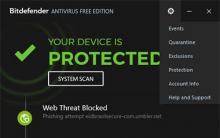






Резервное копирование и восстановление драйверов Windows
Как на «Билайне» перейти на другой тариф: все способы
Смартфоны Meizu Очень приятная Flyme
Как быстро узнать баланс на всех устройствах с сим картой мегафон
Бесплатные программы для Windows скачать бесплатно